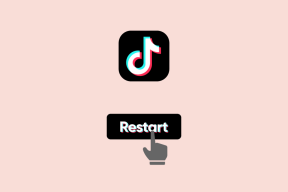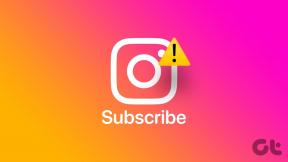Windows 10 でモニターを垂直モードと水平モードにセットアップする方法 – TechCult
その他 / / September 23, 2023
ワイドスクリーン ディスプレイを備えた水平モニターは、マルチタスクを改善するパノラマ ビューを提供します。 ただし、長い文書の読み取り、コーディング、編集などのタスクでは、垂直セットアップが好まれることがよくあります。 ここで、生産性のニーズをすべて満たすために、常に 2 つの別々のモニターを購入する必要があるのかという疑問がよく生じます。 または、同じモニターをセットアップして、必要に応じて垂直モードと水平モードを切り替える方法はありますか? 今日の記事でも同じことを見てみましょう。

目次
モニターの垂直および水平のセットアップ
縦型モニターはポートレート モニターとも呼ばれ、画面の高さが幅よりも大きい縦型または縦型モードでセットアップされたコンピューター ディスプレイ画面です。 その目的は、コンテンツを縦長のアスペクト比で表示し、長い文書を読んだり、大きなスプレッドシートを表示したりしやすくすることです。 これらのモニターは、机のスペースが限られているオフィスの個室などの限られたスペースで使用されることがよくあります。
縦型モニターをセットアップする前に従うべきヒント
垂直モニターは集中力を高めます。 これにより、全体的な生産性が向上します。 それらを設定するためのヒントをいくつか紹介します。
- まず、適切なモニターを選択することが重要です。 を探してください 幅よりも高さが大きいモニター. たとえば、アスペクト比 16:9 の 24 インチ モニターを垂直レイアウトに回転すると、十分な垂直スペースが確保されます。
- モニタースタンドをお持ちの場合は、画面が物理的に垂直位置になるように調整してください。 モデルによっては、モニターの背面にロックがあり、これを押すと画面を簡単に回転させることができます。

- 回転をサポートするモニター スタンドがない場合は、次のこともできます。 デスクマウントを使用する. モニターの表示方向を簡単に変更できます。
- 最後に、垂直モニターが正しく接続され、コンピューターで動作するように設定されていることを確認してください。 すべてのケーブルがしっかりと接続されており、コンピュータのディスプレイ設定が正しく設定されていることを確認してください。
こちらもお読みください: ベスト縦型モニター17選
3 つの簡単なステップで縦型モニターをセットアップする方法
次の手順に従って、3 つの簡単な手順で垂直モニターをセットアップします。
ステップ1: 外部モニターをラップトップまたは PC に接続します。 GPU を使用している場合は、 GPUポート より良いパフォーマンスのために。 GPU がない場合は、GPU を マザーボードのポート. ラップトップには HDMI 接続が備わっていることがよくありますが、最新のラップトップをお持ちの場合は、HDMI 接続が必要になる場合があります。 HDMI - USB-C コンバーター 外部ディスプレイを接続します。
ステップ2: モニターが正しく接続されたら、 デスクトップ画面 そしてクリックしてください ディスプレイの設定.
ディスプレイ設定には、2 つのモニターが表示されます (2 つのモニターを接続した場合)。 どのモニターがどのモニターであるかを特定するには、 身元 オプション。
ステップ 3: ここで、「ディスプレイの方向」まで下にスクロールし、 下矢印 メニューを選択し、 肖像画 オプション。
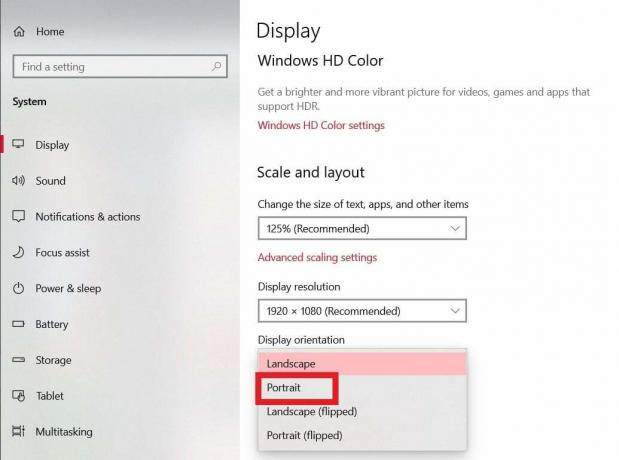
ディスプレイの向きを横向きに変更して、横向きモードに戻すことができます。
こちらもお読みください: 24 インチ vs 27 インチ モニター: オフィスでの作業にはどちらが適していますか?
なぜ縦型モニターが必要なのでしょうか?
横型モニターは、スプレッドシート、グラフィック デザイン、またはビデオ編集を扱う専門家に最適で、大量のデータやコンテンツを表示および操作するための十分なスペースを提供します。 一方、縦型モニターは、ディテールを妥協することなく全長のアートワークやスケッチを展示できるため、アーティストやデザイナーにとって役立ちます。
垂直モニターが必要な理由は次のとおりです。
- 長い文書も見やすくなります: 縦型モニターをセットアップすると、頻繁にスクロールしなくても画面上により多くのコンテンツが表示されるため、長い文書の読み取りと編集が容易になります。
- 目の疲れを軽減: この構成にすることで目の疲れを防ぎ、眼精疲労を軽減することができます。 目はあまり動かす必要はありません。 長時間の作業でもより快適になります。

- プログラマーやコーダーに最適: 垂直モニターをセットアップすると、コードの異なるセクション間を移動することなく、一度により多くのコードを読み取ることができます。
- サイドバーのオプションを増やす: 縦型モニターを使用すると、サイドバー編集ツールをより簡単に表示できるようになります。 コンテンツ、ビデオ、グラフィックスなどの編集ツールを使用しているかどうかに関係なく、垂直モニターは追加の画面スペースを備えたサイドバー オプションを提供します。
推奨: 縦型モニターは生産性を向上させますか?
私たちの記事がその方法を理解するのに役立つことを願っています 設定ある縦型と横型のモニター. ご質問やご提案がございましたら、下のコメント欄にお気軽にお寄せください。 このような技術ガイドをさらに入手するには、TechCult にアクセスしてください。
ヘンリーは、複雑なテクノロジーのトピックを日常の読者がアクセスできるようにすることに情熱を持っている、経験豊富なテクノロジー ライターです。 テクノロジー業界で 10 年以上の経験を持つヘンリーは、読者にとって信頼できる情報源となっています。